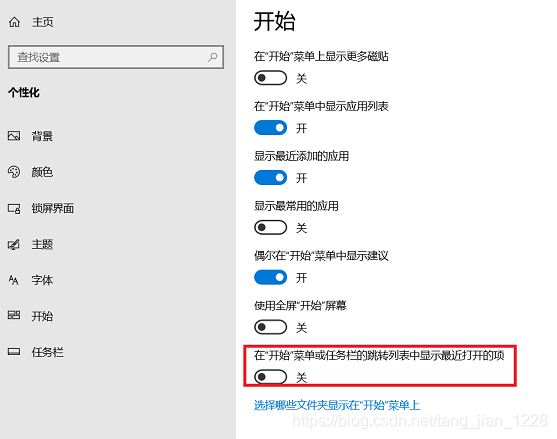怎样设置电脑里不显示Win10软件记录的最近打开的项目 |
您所在的位置:网站首页 › 取消电脑浏览文件记录 › 怎样设置电脑里不显示Win10软件记录的最近打开的项目 |
怎样设置电脑里不显示Win10软件记录的最近打开的项目
|
方法一、在“任务栏”的空白处单击鼠标右键→点击“属性”→弹出“任务栏和‘开始’菜单属性”窗口→选择“‘开始’菜单”页→按“自定义(C)”按钮→弹出“自定义‘开始’菜单”窗口→选择“高级”页→将“列出我最近打开的文档”前面的勾去掉→一路按“应用(A)”、“确定”即可。这种方法虽然在“开始”菜单的“文档”中不显示你打开过的文档,但系统还是会记录你打开过的文档,只要按前面的步骤将“列出我最近打开的文档”前面打上勾,就又可以看到你打开过的文档,保密性不强。
方法二、组策略法:单击“开始→运行”,输入“Gpedit.msc”后回车,打开“组策略”。依次展开“用户配置→管理模板→任务栏和‘开始’菜单”; (1)、删除“开始”菜单中的“文档”菜单:双击窗口右侧的“从‘开始’菜单上删除‘文档’菜单”,在弹出的窗口中选择“已启用(E)”,按“应用(A)”、“确定”按钮后退出“组策略”即可。该方法与方法一一样,保密性不强,系统还是会记录你打开过的文档,只要在前面选择“已启用(E)”时改为选择“未配置(C)”或“已禁用(D)”就会显示你打开过的文档。 (2)、不保留最近打开文档的记录:双击窗口右侧的“不要保留最近打开文档的记录”,在弹出的窗口中选择“已启用(E)”,按“应用(A)”、“确定”按钮后退出“组策略”即可。按该方法设置后,系统不会保存你打开过的文档的记录,保密性强。 (3)、退出时清除最近打开的文档的记录:双击窗口右侧的“退出时清除最近打开的文档的记录”,在弹出的窗口中选择“已启用(E)”,按“应用(A)”、“确定”按钮后退出“组策略”即可。按该方法设置后,系统在关机时会自动清除你打开过的文档的记录,保密性强。 方法三、注册表法:单击“开始”→“运行”→输入regedit→回车,打开注册表编辑器。 (1)、设置关机时自动清除“文档”的内容:展开HKEY_CURRENT_USER\Software\Microsoft\Windows\CurrentVersion\Policies\Explorer,在右边窗口新建DWORD值“ClearRecentDocsOnExit”,并将数据数值设置为“1”则关机时自动删除,为“0”不起作用。该方法的效果与方法二(3)相同。 (2)、删除“开始”菜单中的“文档”菜单:展开HKEY_CURRENT_USER\Software\Microsoft\Windows\CurrentVersion\Policies\Explorer,在右边窗口新建DWORD值“NoRecentDocsMenu”,其值为“1”表示隐藏,为“0”则显示。该方法的效果与方法一、方法二(1)相同。 (3)、禁用“文档”项(不将最近打开过的文档放入“文档”中):展开HKEY_CURRENT_USER\Software\Microsoft\Windows\CurrentVersion\Policies\Explorer,在右边窗口新建DWORD值“NoRecentDocsHistory”,其值为“1”禁用该项(不将最近操作过的文档放入文档菜单历史记录),为“0”则不禁用。该方法的效果与方法二(2)相同。 |
【本文地址】
今日新闻 |
推荐新闻 |